Σε αυτό το άρθρο, θα σας δείξουμε πώς να κάνετε λήψη της πιο πρόσφατης έκδοσης των επίσημων προγραμμάτων οδήγησης NVIDIA για το Debian 11 και να την εγκαταστήσετε σε έναν διακομιστή Debian 11 χωρίς κεφαλή (χωρίς εγκατεστημένο γραφικό περιβάλλον χρήστη).
Θέμα Περιεχομένων:
- Σύνδεση στον διακομιστή Debian 11 μέσω SSH
- Αφαίρεση των παλαιών προγραμμάτων οδήγησης NVIDIA από τον διακομιστή Debian 11
- Απενεργοποίηση των προγραμμάτων οδήγησης Nouveau στον διακομιστή Debian 11
- Μέθοδος 1: Λήψη της τελευταίας έκδοσης των επίσημων προγραμμάτων οδήγησης NVIDIA για Linux και μεταφορά στον διακομιστή Debian 11 μέσω SFTP
- Μέθοδος 2: Χρήση CURL για λήψη της πιο πρόσφατης έκδοσης των επίσημων προγραμμάτων οδήγησης NVIDIA στον διακομιστή Debian 11
- Εγκατάσταση των απαιτούμενων πακέτων εξάρτησης για την τελευταία έκδοση των επίσημων προγραμμάτων οδήγησης NVIDIA
- Εγκατάσταση της τελευταίας έκδοσης των επίσημων προγραμμάτων οδήγησης NVIDIA στον διακομιστή Debian 11
- Έλεγχος εάν η τελευταία έκδοση των επίσημων προγραμμάτων οδήγησης NVIDIA έχει εγκατασταθεί σωστά στον διακομιστή Debian 11
- Απεγκατάσταση της τελευταίας έκδοσης των επίσημων προγραμμάτων οδήγησης NVIDIA από τον διακομιστή Debian 11
- συμπέρασμα
- βιβλιογραφικές αναφορές
Σύνδεση στον διακομιστή Debian 11 μέσω SSH
Η σύνδεση στο μηχάνημα διακομιστή Debian 11 μέσω SSH είναι προαιρετική εάν έχετε πρόσβαση στο υλικό του διακομιστή (όπου εγκαταστήσατε το Debian 11). Μπορείτε απλώς να συνδέσετε ένα ποντίκι, ένα πληκτρολόγιο και μια οθόνη στον διακομιστή και να κάνετε λήψη και εγκατάσταση της πιο πρόσφατης έκδοσης των επίσημων προγραμμάτων οδήγησης NVIDIA σε αυτόν.
Εάν δεν έχετε πρόσβαση στο υλικό του διακομιστή Debian 11, πρέπει να κάνετε SSH σε αυτό για να εγκαταστήσετε την πιο πρόσφατη έκδοση των επίσημων προγραμμάτων οδήγησης NVIDIA.
Για SSH στο μηχάνημα διακομιστή Debian 11, μπορείτε να εκτελέσετε την ακόλουθη εντολή από μια τερματική εφαρμογή του επιτραπέζιου/φορητού υπολογιστή σας από την οποία θέλετε να αποκτήσετε πρόσβαση:
$ ssh < όνομα χρήστη >@< όνομα κεντρικού υπολογιστή / διεύθυνση IP >
Φροντίστε να αντικαταστήσετε το <όνομα χρήστη> και <όνομα κεντρικού υπολογιστή/διεύθυνση IP> με το όνομα χρήστη σύνδεσης και το όνομα τομέα ή τη διεύθυνση IP του υπολογιστή σας διακομιστή Debian 11, αντίστοιχα.
Εάν χρησιμοποιείτε Windows 10 ή Windows 11 και χρειάζεστε οποιαδήποτε βοήθεια για τη σύνδεση στον υπολογιστή σας διακομιστή Debian 11 μέσω SSH, διαβάστε το άρθρο στο Πώς να κάνετε SSH στους διακομιστές Linux από τα Windows 10/11 .
Αφαίρεση των παλαιών προγραμμάτων οδήγησης NVIDIA από τον διακομιστή Debian 11
Πριν επιχειρήσετε να εγκαταστήσετε την πιο πρόσφατη έκδοση των επίσημων προγραμμάτων οδήγησης NVIDIA στον διακομιστή σας Debian 11, πρέπει να απεγκαταστήσετε τα προγράμματα οδήγησης NVIDIA που έχετε ήδη εγκαταστήσει από το επίσημο αποθετήριο πακέτων του Debian 11. Εάν χρειάζεστε βοήθεια σχετικά με αυτό, διαβάστε το άρθρο στο Πώς να καθαρίσετε Εγκαταστήστε τα προγράμματα οδήγησης NVIDIA στο Debian 11 .
Απενεργοποίηση των προγραμμάτων οδήγησης Nouveau στον διακομιστή Debian 11
Μόλις απεγκαταστήσετε τα προγράμματα οδήγησης NVIDIA από τον διακομιστή Debian 11, τα προγράμματα οδήγησης nouveau θα πρέπει να ενεργοποιηθούν όπως μπορείτε να δείτε στο παρακάτω στιγμιότυπο οθόνης:
$ lsmod | λαβή νέος 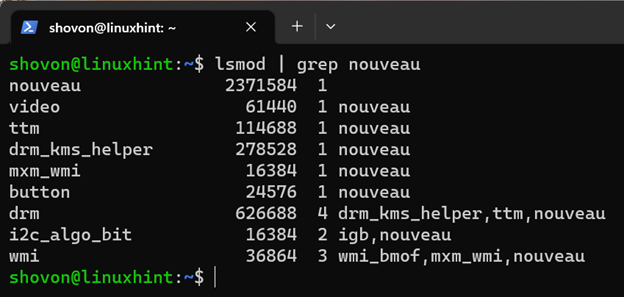
Για να εγκαταστήσετε την πιο πρόσφατη έκδοση των επίσημων προγραμμάτων οδήγησης NVIDIA, πρέπει να απενεργοποιήσετε τα προγράμματα οδήγησης nouveau στον διακομιστή σας Debian 11.
Για να απενεργοποιήσετε τα προγράμματα οδήγησης nouveau στον διακομιστή σας Debian 11, δημιουργήστε ένα νέο αρχείο 'nvidia-installer-disable-nouveau.conf' στο /etc/modprobe.d/ κατάλογο ως εξής:
$ sudo νανο / και τα λοιπά / modprobe.δ / nvidia-installer-disable-new.confΠληκτρολογήστε τις ακόλουθες γραμμές στο αρχείο 'nvidia-installer-disable-nouveau.conf':
μαύρη λίστα nouveauνέες επιλογές modeset = 0
Μόλις τελειώσετε, πατήστε
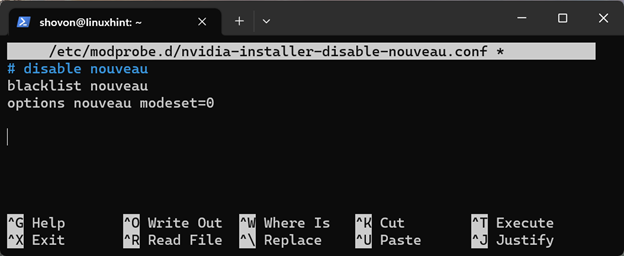
Για να τεθούν σε ισχύ οι αλλαγές, επανεκκινήστε τον διακομιστή Debian 11 με την ακόλουθη εντολή:
$ sudo επανεκκίνησηΜόλις εκκινήσει το μηχάνημα διακομιστή Debian 11, θα πρέπει να δείτε ότι τα προγράμματα οδήγησης nouveau δεν χρησιμοποιούνται πλέον.
$ lsmod | λαβή νέοςΜέθοδος 1: Λήψη της τελευταίας έκδοσης των επίσημων προγραμμάτων οδήγησης NVIDIA για Linux και μεταφορά στον διακομιστή Debian 11 μέσω SFTP
Σε αυτήν την ενότητα, θα σας δείξουμε πώς να κάνετε λήψη της πιο πρόσφατης έκδοσης των επίσημων προγραμμάτων οδήγησης NVIDIA για Linux και να μεταφέρετε το αρχείο εγκατάστασης στον διακομιστή Debian 11 μέσω SFTP.
Για λήψη της πιο πρόσφατης έκδοσης των επίσημων προγραμμάτων οδήγησης NVIDIA για Linux, επισκεφθείτε https://nvidia.com/en-us/drivers/unix από το αγαπημένο σας πρόγραμμα περιήγησης.
Μόλις φορτώσει η σελίδα, θα πρέπει να βρείτε την πιο πρόσφατη έκδοση των επίσημων προγραμμάτων οδήγησης NVIDIA στην ενότητα «Τελευταία έκδοση κλάδου παραγωγής». Τη στιγμή που γράφονται αυτές οι γραμμές, η τελευταία έκδοση των επίσημων προγραμμάτων οδήγησης NVIDIA είναι 525.89.02. Για να το κατεβάσετε, κάντε κλικ στον αριθμό έκδοσης όπως επισημαίνεται στο παρακάτω στιγμιότυπο οθόνης:

Στην καρτέλα 'Υποστηριζόμενα προϊόντα', θα βρείτε όλες τις κάρτες γραφικών NVIDIA που υποστηρίζει αυτό το πρόγραμμα οδήγησης.
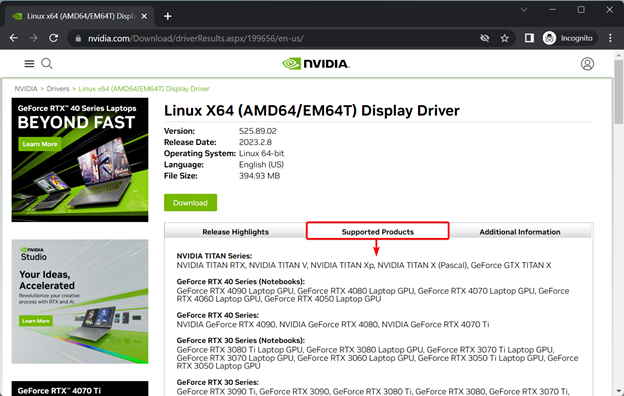
Εάν η GPU της NVIDIA βρίσκεται στη λίστα 'Υποστηριζόμενα προϊόντα', κάντε κλικ στο 'Λήψη'.
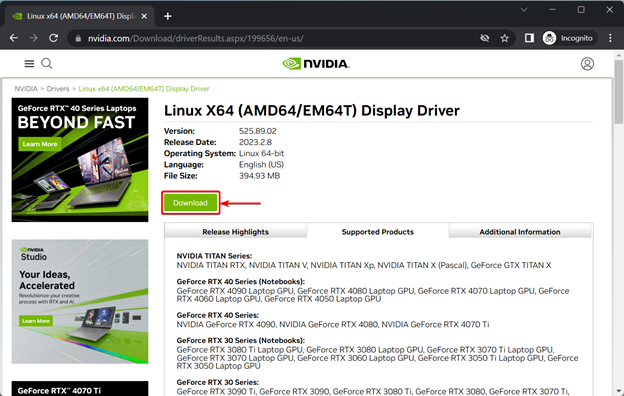
Κάντε κλικ στο 'Συμφωνώ & Λήψη'.
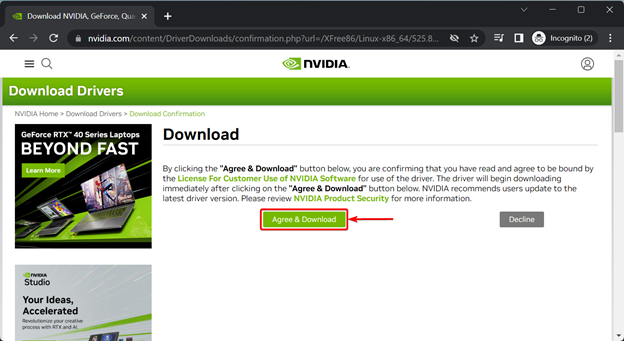
Το πρόγραμμα περιήγησής σας θα πρέπει να σας ζητήσει να επιλέξετε έναν φάκελο/κατάλογο όπου θέλετε να αποθηκεύσετε το αρχείο εγκατάστασης προγραμμάτων οδήγησης NVIDIA GPU. Επιλέξτε ένα φάκελο/κατάλογο της επιλογής σας και κάντε κλικ στο «Αποθήκευση».
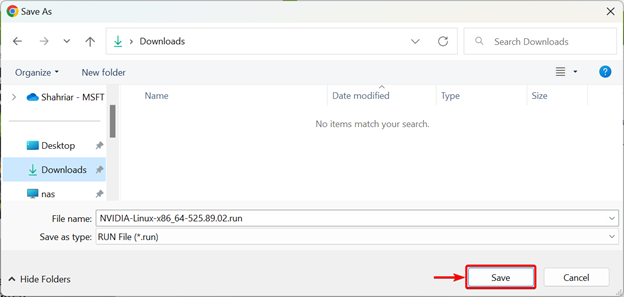
Γίνεται λήψη της πιο πρόσφατης έκδοσης του επίσημου αρχείου εγκατάστασης προγραμμάτων οδήγησης NVIDIA. Χρειάζεται λίγος χρόνος για να ολοκληρωθεί.

Σε αυτό το σημείο, γίνεται λήψη της πιο πρόσφατης έκδοσης του επίσημου αρχείου εγκατάστασης προγραμμάτων οδήγησης NVIDIA.
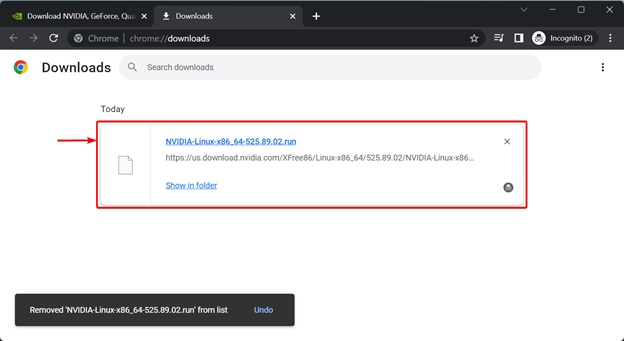
Αποθηκεύσαμε το επίσημο αρχείο εγκατάστασης προγραμμάτων οδήγησης NVIDIA στο φάκελο 'Λήψεις', όπως μπορείτε να δείτε στο παρακάτω στιγμιότυπο οθόνης:

Τώρα που έγινε λήψη της πιο πρόσφατης έκδοσης του επίσημου αρχείου εγκατάστασης προγραμμάτων οδήγησης NVIDIA, πρέπει να μεταφέρετε αυτό το αρχείο στον διακομιστή σας Debian 11. Ένας από τους ευκολότερους τρόπους μεταφοράς του αρχείου στον διακομιστή Debian 11 είναι μέσω SFTP. Για να μάθετε πώς να μεταφέρετε το αρχείο στον διακομιστή Debian 11 μέσω SFTP, διαβάστε το άρθρο στο Πώς μπορώ να ενεργοποιήσω το SFTP στο Synology NAS;
Μέθοδος 2: Χρήση CURL για λήψη της πιο πρόσφατης έκδοσης των επίσημων προγραμμάτων οδήγησης NVIDIA στον διακομιστή Debian 11
Σε αυτήν την ενότητα, θα σας δείξουμε πώς να κάνετε λήψη της πιο πρόσφατης έκδοσης των επίσημων προγραμμάτων οδήγησης NVIDIA στον διακομιστή σας Debian 11 μέσω CURL. Αυτή είναι μια άλλη μέθοδος λήψης της πιο πρόσφατης έκδοσης των επίσημων προγραμμάτων οδήγησης NVIDIA στο Debian 11.
Για να λειτουργήσει αυτή η μέθοδος, πρέπει να γνωρίζετε τον αριθμό έκδοσης των πιο πρόσφατων επίσημων προγραμμάτων οδήγησης NVIDIA. Θα βρείτε αυτές τις πληροφορίες στο επίσημη σελίδα λήψης προγραμμάτων οδήγησης NVIDIA για Linux . Τη στιγμή που γράφονται αυτές οι γραμμές, η τελευταία έκδοση των επίσημων προγραμμάτων οδήγησης NVIDIA είναι 525.89.02. Ο αριθμός έκδοσης μπορεί να είναι διαφορετικός μέχρι να διαβάσετε αυτό το άρθρο. Επομένως, φροντίστε να αντικαταστήσετε αυτόν τον αριθμό έκδοσης με τον διαθέσιμο αριθμό έκδοσης των πιο πρόσφατων προγραμμάτων οδήγησης NVIDIA όταν διαβάζετε αυτό το άρθρο.
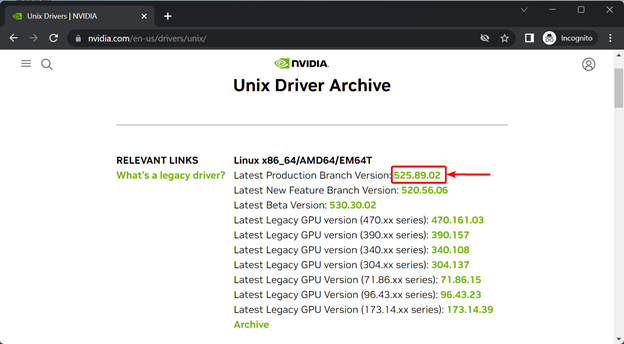
Τώρα, πρέπει να εγκαταστήσετε το CURL αν δεν το έχετε εγκαταστήσει ακόμα.
Αρχικά, ενημερώστε τη μνήμη cache του αποθετηρίου πακέτου APT με την ακόλουθη εντολή:
$ sudo εύστοχη ενημέρωση 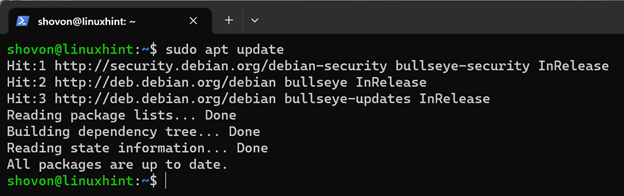
Για να εγκαταστήσετε το CURL στον διακομιστή Debian 11, εκτελέστε την ακόλουθη εντολή:
$ sudo κατάλληλος εγκαθιστώ μπούκλαΓια να επιβεβαιώσετε την εγκατάσταση, πατήστε ΚΑΙ και μετά πατήστε <Εισαγωγή> .

Το CURL πρέπει να εγκατασταθεί.
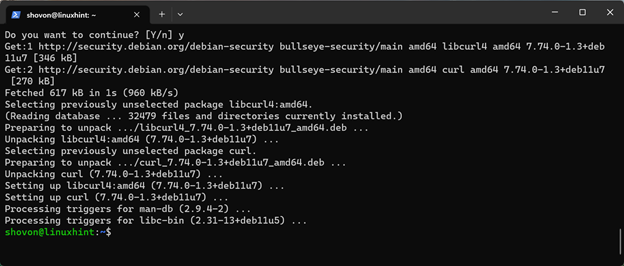
Τώρα, πρέπει να ορίσετε ορισμένες μεταβλητές περιβάλλοντος για να κάνετε τη διαδικασία λήψης λίγο πιο εύκολη και αρθρωτή.
Αρχικά, ορίστε τη μεταβλητή περιβάλλοντος BASE_URL ως εξής:
$ εξαγωγή BASE_URL =https: // us.download.nvidia.com / XFree86 / Linux-x86_64Στη συνέχεια, ορίστε τη μεταβλητή περιβάλλοντος DRIVER_VERSION. Η τιμή αυτής της μεταβλητής περιβάλλοντος θα πρέπει να είναι ο αριθμός έκδοσης των επίσημων προγραμμάτων οδήγησης NVIDIA που θέλετε να κάνετε λήψη.
$ εξαγωγή DRIVER_VERSION =525.89.02Τέλος, για να κάνετε λήψη της πιο πρόσφατης έκδοσης των επίσημων προγραμμάτων οδήγησης NVIDIA στον διακομιστή σας Debian 11 με CURL, εκτελέστε την ακόλουθη εντολή:
$ μπούκλα -fSl -Ο $BASE_URL / $DRIVER_VERSION / NVIDIA-Linux-x86_64- $DRIVER_VERSION .τρέξιμοΤο CURL θα πρέπει να ξεκινήσει τη λήψη του επίσημου αρχείου εγκατάστασης προγραμμάτων οδήγησης NVIDIA. Χρειάζεται λίγος χρόνος για να ολοκληρωθεί.

Σε αυτό το σημείο, το CURL θα πρέπει να ολοκληρώσει τη λήψη του επίσημου αρχείου εγκατάστασης προγραμμάτων οδήγησης NVIDIA.

Το επίσημο αρχείο εγκατάστασης προγραμμάτων οδήγησης NVIDIA θα πρέπει να αποθηκευτεί στον τρέχοντα κατάλογο εργασίας, όπως μπορείτε να δείτε στο ακόλουθο στιγμιότυπο οθόνης:
$ ls -λχ 
Εγκατάσταση των απαιτούμενων πακέτων εξάρτησης για την τελευταία έκδοση των επίσημων προγραμμάτων οδήγησης NVIDIA
Για να λειτουργεί η πιο πρόσφατη έκδοση των επίσημων προγραμμάτων οδήγησης NVIDIA στον διακομιστή σας Debian 11, πρέπει να εγκαταστήσετε τα απαιτούμενα πακέτα εξαρτήσεων στον διακομιστή Debian 11.
Για να εγκαταστήσετε όλα τα απαιτούμενα πακέτα εξαρτήσεων στον διακομιστή Debian 11 για να λειτουργεί η πιο πρόσφατη έκδοση των επίσημων προγραμμάτων οδήγησης NVIDIA, εκτελέστε την ακόλουθη εντολή:
$ sudo κατάλληλος εγκαθιστώ linux-headers-$ ( Το όνομα σου -r ) build-essential xorg pkg-config libvulkan1 libglvnd0 libglvnd-dev libvdpau1Για να επιβεβαιώσετε την εγκατάσταση, πατήστε ΚΑΙ . Στη συνέχεια, πατήστε <Εισαγωγή> .
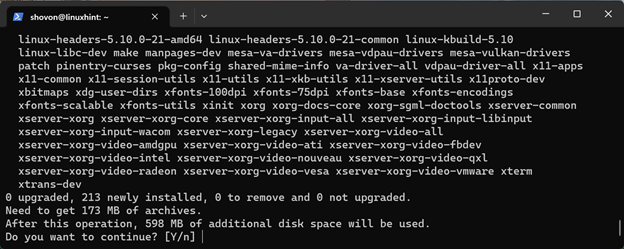
Γίνεται λήψη όλων των απαιτούμενων πακέτων εξάρτησης. Χρειάζεται λίγος χρόνος για να ολοκληρωθεί.
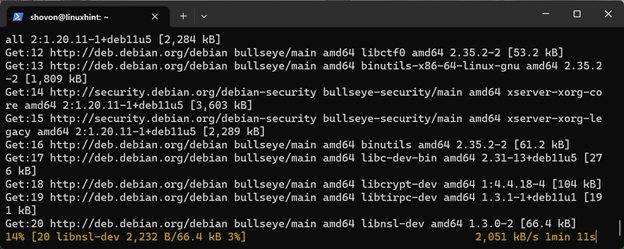
Όλα τα απαιτούμενα πακέτα εξαρτήσεων εγκαθίστανται. Χρειάζεται λίγος χρόνος για να ολοκληρωθεί.
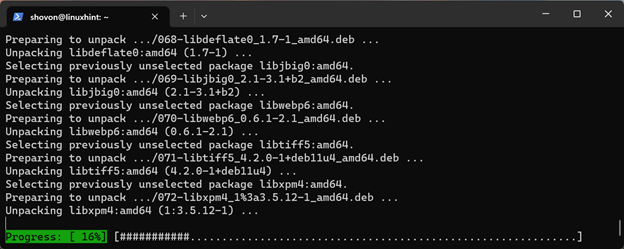
Σε αυτό το σημείο, θα πρέπει να εγκατασταθούν όλα τα πακέτα εξάρτησης.

Εγκατάσταση της τελευταίας έκδοσης των επίσημων προγραμμάτων οδήγησης NVIDIA στον διακομιστή Debian 11
Το επίσημο αρχείο εγκατάστασης προγραμμάτων οδήγησης NVIDIA θα πρέπει να αποθηκευτεί στον τρέχοντα κατάλογο εργασίας. Αλλά δεν είναι εκτελέσιμο από προεπιλογή, όπως μπορείτε να δείτε στο παρακάτω στιγμιότυπο οθόνης:
$ ls -λχ 
Για να κάνετε το αρχείο εγκατάστασης προγραμμάτων οδήγησης NVIDIA εκτελέσιμο, εκτελέστε την ακόλουθη εντολή:
$ chmod +x NVIDIA-Linux-x86_64-525.89.02.run: Αντικαταστήστε το 525.89.02 με τον αριθμό έκδοσης των προγραμμάτων οδήγησης NVIDIA που κατεβάσατε.

Το επίσημο αρχείο εγκατάστασης προγραμμάτων οδήγησης NVIDIA θα πρέπει να είναι εκτελέσιμο.
$ ls -λχ 
Για να εγκαταστήσετε την πιο πρόσφατη έκδοση των επίσημων προγραμμάτων οδήγησης NVIDIA, εκτελέστε το αρχείο εγκατάστασης ως εξής:
$ sudo . / nvidia-linux-x86_64-525.89.02.run: Αντικαταστήστε το 525.89.02 με τον αριθμό έκδοσης των προγραμμάτων οδήγησης NVIDIA που κατεβάσατε.

Το πρόγραμμα εγκατάστασης προγραμμάτων οδήγησης NVIDIA προετοιμάζεται. Χρειάζονται μερικά δευτερόλεπτα για να ολοκληρωθεί.
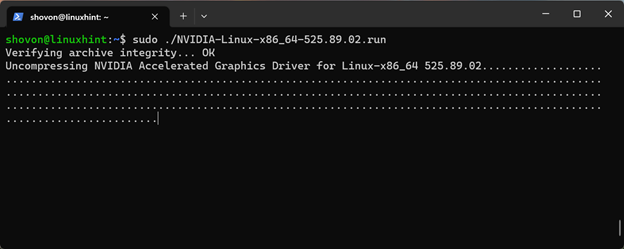
Το επίσημο πρόγραμμα εγκατάστασης προγραμμάτων οδήγησης NVIDIA εγκαθιστά την πιο πρόσφατη έκδοση των επίσημων προγραμμάτων οδήγησης NVIDIA στον διακομιστή σας Debian 11. Χρειάζονται μερικά δευτερόλεπτα για να ολοκληρωθεί.

Μόλις δείτε το παρακάτω παράθυρο, επιλέξτε Ναί και πατήστε <Εισαγωγή> .

Η εγκατάσταση πρέπει να συνεχιστεί.
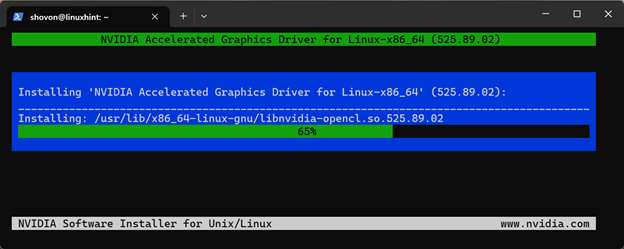
Μόλις δείτε το παρακάτω παράθυρο, επιλέξτε Ναί και πατήστε <Εισαγωγή> .
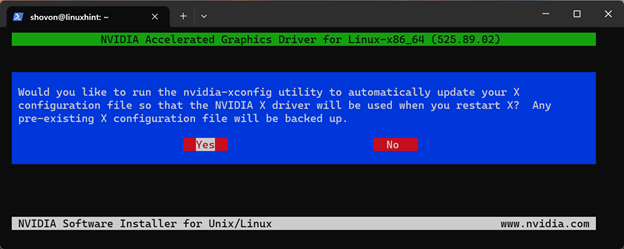
Θα πρέπει να εγκατασταθεί η πιο πρόσφατη έκδοση των επίσημων προγραμμάτων οδήγησης NVIDIA.
Τύπος <Εισαγωγή> .
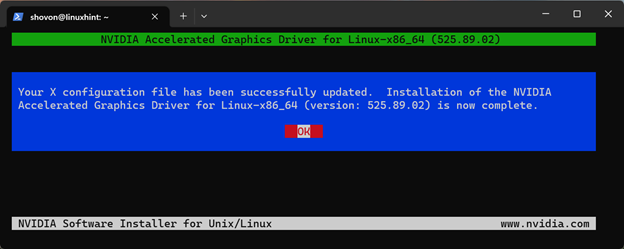
Για να τεθούν σε ισχύ οι αλλαγές, επανεκκινήστε το μηχάνημα διακομιστή Debian 11 με την ακόλουθη εντολή:
$ sudo επανεκκίνησηΈλεγχος εάν η τελευταία έκδοση των επίσημων προγραμμάτων οδήγησης NVIDIA έχει εγκατασταθεί σωστά στον διακομιστή Debian 11
Μόλις εκκινηθεί ο διακομιστής Debian 11, μπορείτε να επαληθεύσετε εάν χρησιμοποιούνται οι λειτουργικές μονάδες πυρήνα nvidia με την ακόλουθη εντολή. Εάν η εντολή εμφανίζει παρόμοιες εξόδους (όπως φαίνεται στο παρακάτω στιγμιότυπο οθόνης), η πιο πρόσφατη έκδοση των επίσημων προγραμμάτων οδήγησης GPU NVIDIA θα πρέπει να λειτουργεί μια χαρά:
$ lsmod | λαβή nvidia 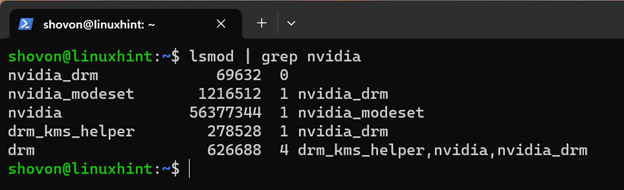
Μπορείτε επίσης να βρείτε τις πληροφορίες χρήσης της NVIDIA GPU χρησιμοποιώντας την εντολή «nvidia-smi». Η έξοδος αυτής της εντολής επαληθεύει επίσης ότι η πιο πρόσφατη έκδοση των επίσημων προγραμμάτων οδήγησης GPU NVIDIA έχει εγκατασταθεί σωστά.
$ nvidia-smi 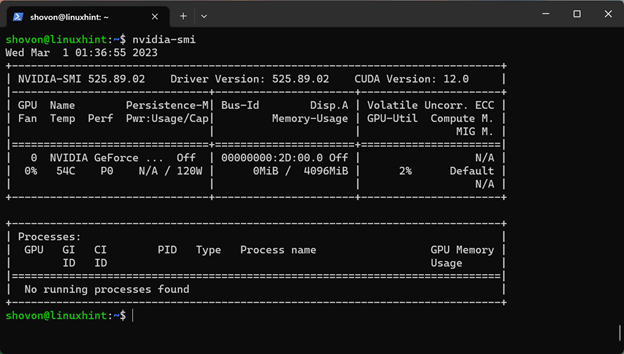
Απεγκατάσταση της τελευταίας έκδοσης των επίσημων προγραμμάτων οδήγησης NVIDIA από τον διακομιστή Debian 11
Για να απεγκαταστήσετε την πιο πρόσφατη έκδοση των επίσημων προγραμμάτων οδήγησης NVIDIA από τον διακομιστή Debian 11, χρειάζεστε το αρχείο εγκατάστασης προγραμμάτων οδήγησης NVIDIA που χρησιμοποιήσατε για την εγκατάσταση της πιο πρόσφατης έκδοσης των επίσημων προγραμμάτων οδήγησης NVIDIA.
$ ls -λχ 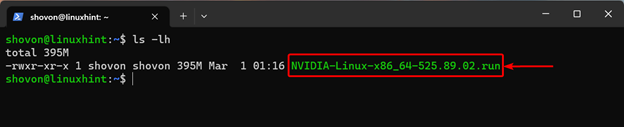
Για να απεγκαταστήσετε την πιο πρόσφατη έκδοση των επίσημων προγραμμάτων οδήγησης NVIDIA από τον διακομιστή Debian 11, εκτελέστε την ακόλουθη εντολή:
$ sudo . / nvidia-linux-x86_64-525.89.02.run -- απεγκατάσταση: Αντικαταστήστε το 525.89.02 με τον αριθμό έκδοσης των προγραμμάτων οδήγησης NVIDIA που κατεβάσατε.

Το πρόγραμμα εγκατάστασης προγραμμάτων οδήγησης NVIDIA προετοιμάζεται. Χρειάζεται λίγος χρόνος για να ολοκληρωθεί.
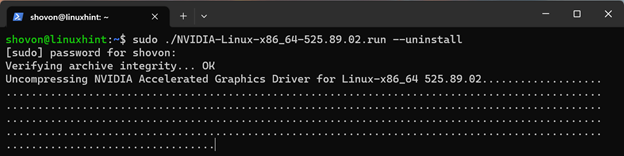
Μόλις δείτε το παρακάτω παράθυρο, επιλέξτε Ναί και πατήστε <Εισαγωγή> .
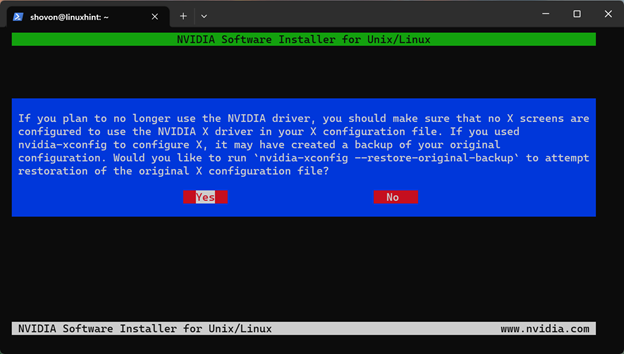
Γίνεται απεγκατάσταση της τελευταίας έκδοσης των επίσημων προγραμμάτων οδήγησης NVIDIA. Χρειάζονται μερικά δευτερόλεπτα για να ολοκληρωθεί.

Σε αυτό το σημείο, η πιο πρόσφατη έκδοση των επίσημων προγραμμάτων οδήγησης NVIDIA θα πρέπει να αφαιρεθεί από τον διακομιστή Debian 11.
Επιλέγω Εντάξει και πατήστε <Εισαγωγή> .
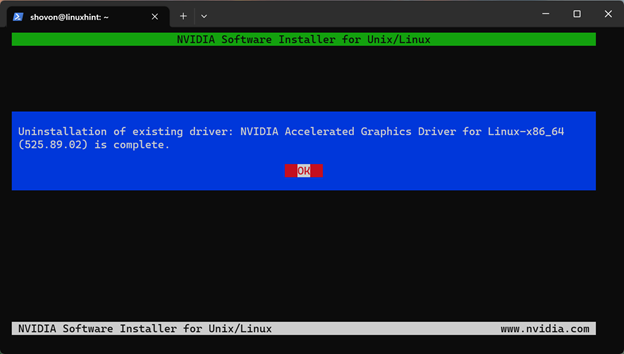
Για να τεθούν σε ισχύ οι αλλαγές, επανεκκινήστε τον διακομιστή Debian 11 με την ακόλουθη εντολή:
$ sudo επανεκκίνησηΜόλις εκκινηθεί ο διακομιστής Debian 11, η μονάδα πυρήνα nvidia δεν θα πρέπει να φορτωθεί όπως μπορείτε να δείτε στο παρακάτω στιγμιότυπο οθόνης. Αυτό σημαίνει ότι καταργείται η πιο πρόσφατη έκδοση των επίσημων προγραμμάτων οδήγησης NVIDIA:
$ lsmod | λαβή nvidiaσυμπέρασμα
Σας δείξαμε πώς να κάνετε λήψη της πιο πρόσφατης έκδοσης των επίσημων προγραμμάτων οδήγησης NVIDIA για διακομιστές Debian 11. Σας δείξαμε επίσης πώς να εγκαταστήσετε την πιο πρόσφατη έκδοση των επίσημων προγραμμάτων οδήγησης NVIDIA σε διακομιστές Debian 11 και πώς να απεγκαταστήσετε την πιο πρόσφατη έκδοση των επίσημων προγραμμάτων οδήγησης NVIDIA από τους διακομιστές Debian 11.